
فى كل مرة تحصل نسخة ويندوز 10 على تحديث جديد نرى جديد المميزات والتحسينات الجديدة وإصلاح المشاكل والعيوب التى كان يعانى منها المستخدمين فى الإصدارات السابقة بالإضافة إلى سد الثغرات الأمنية . وكل هذا يساعد بشكل كبير جداً على إستقرار هذا الإصدار من الويندوز وأنتشاره على نطاق واسع بين المستخدمين فى جميع دول العالم والبقاء فى منافسة جميع أنظمة التشغيل الأخرى أبرزها نظام الماك ولينكس إلى غير ذلك .
اليوم سوف نلقى نظرة سريعة على واحدة من هذه المميزات التى جاءت تحديداً مع تحديث المبدعين ” Creators Update ” وهى خاصية وميزة Storage Sense والتى تهدف فى المقام الأول والأخير على تجاوز واحدة من أكثر المشاكل التى تواجه المستخدمين فى جميع إصدارات الويندوز بصفة عامة وهى مشكلة إمتلاء قرص الويندوز c فى ويندوز 10 ! نعم، مع هذه الميزة الجديدة سيتمكن المستخدمين من التخلص من هذه المشكلة التى هى مصدر إزعاج للكثير .
تفعيل خاصية Storage
فكرة عمل هذه الخاصية هى أنها تقوم بعمل حذف ومسح للملفات المؤقته بشكل تلقائى وبدون أى تدخل مما يؤدى إلى تحرير مساحة على الهارد وبالتالى لن تظهر رسالة متلاء قرص الويندوز c . فى البداية سوف تحتاج إلى تفعيل هذه الميزة وذلك من خلال الدخول إلى ” الإعدادات ” وذلك من خلال النقر على علامة وشعار الويندوز + حرف I ثم بعد ذلك أنقر على قسم “System” ثم تقوم بالنقر على خيار ” Storage ” من القائمة الجانبية ثم فى الأخير تفعيل خيار “Windows can automatically free up space by getting rid of files you don’t need, like temporary files and content in your recycle bin.” المشار عليه فى الأسكرين شوت أدناه .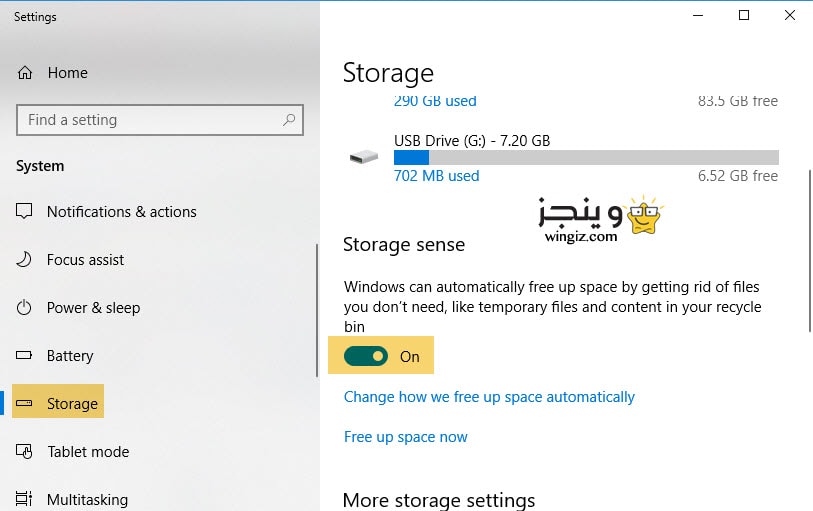
بهذه الخطوات ومع تفعيل هذه الميزة سيتم حذف وإزالة الملفات المؤقته بشكل تلقائى وبدون أى تدخل منك وتوفر مساحة على الهارد ديسك فى جهاز الكمبيوتر الخاص بك .
معرفة الملفات كبيرة الحجم
نرجع لمقال اليوم وهو كيفية الوصول إلى الملفات كبيرة الحجم فى ويندوز 10 . هذه الخاصية توفر ميزة أخر وهى إمكانية معرفة الملفات كبيرة الحجم أو الملفات التى تأخذ مساحة كبيرة من الهارد ديسك وذلك من خلال عمل تحليل شامل للاقراص على الكمبيوتر، وهنا يمكنك الإطلاع على الملفات كبيرة حجم وحذفها فى حالة إذا كنت لا تحتاج إليها .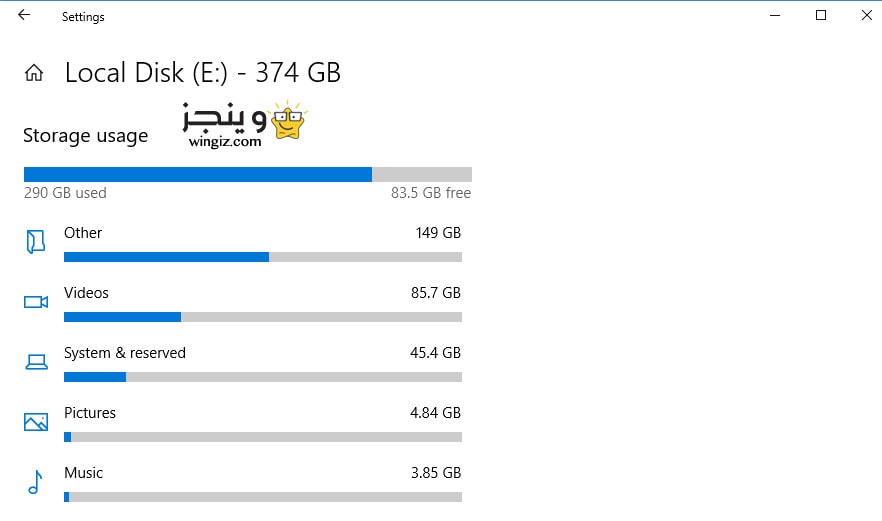
كل ما تحتاج إليه الأن هو الانتقال إلى قائمة إبدأ ثم البحث عن ” Storage ” وهنا يظهر معك بالأعلى جميع بارتشنات الهارد فى جهازك، أنقر على أى بارتشن وسوف يظهر معك ترتيب الملفات من الأعلى لأسفل على حسب الحجم أو بمعنى أوضح تأتى الملفات كبيرة الحجم فى الأعلى والتى تستغل مساحة كبيرة من الهارد ديسك كما فى الأسكرين شوت أعلاه .
إلى هنا نكون قد وصلنا إلى نهاية هذا المقال الذى تحدثنا خلاله عن ما هى خاصية Storage وطريقة تفعيلها بالويندوز وأهم المميزات التى توفرها إلى غير ذلك .